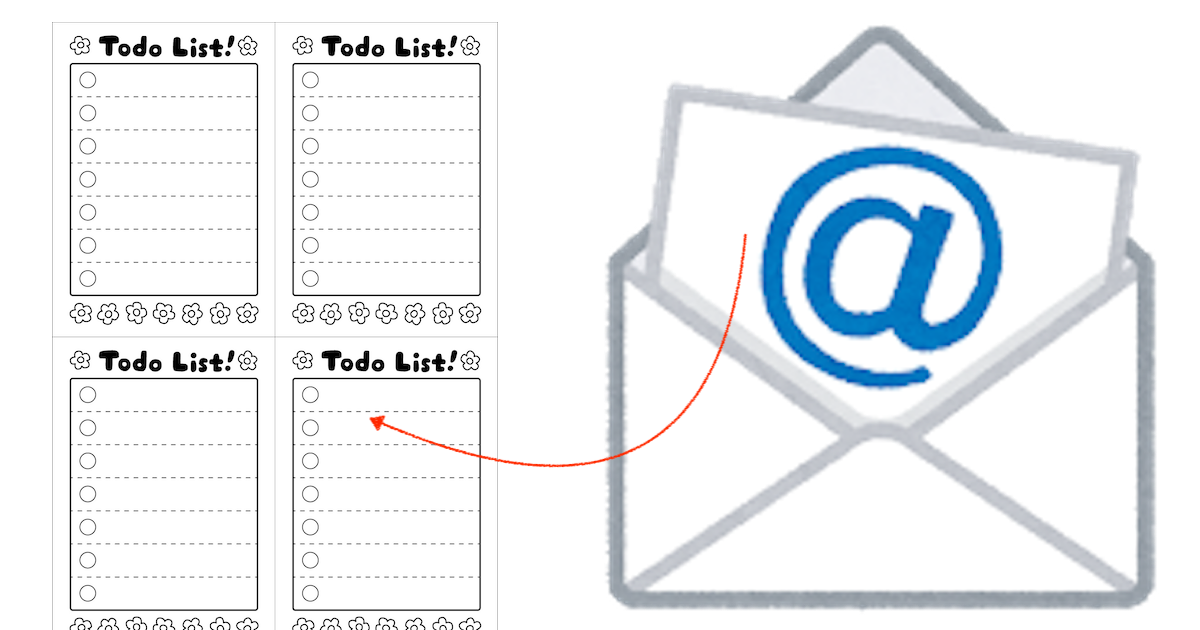
できるだけ省コストで受信メールから間を置かずにタスク作成を行ってみる
はじめに
Gmailに届いたメールをベースにToDoを作成するというのはよくあることだと思いますが、それが完了5分前タイマーの場合だと話は変わってくるかもしれません。
「ToDoなんて作らずに行動したいけど、うっかりして忘れてしまうかもしれない。」と。
漫画とか読み始めるとあっさり過ぎますから。
自宅近所にあるコインランドリーから乾燥終了5分前に届くメールを見つつも、忘れないようにメールを開きっぱなしにするよりToDoにしておきたいなーと思いました。
メールを受けとってToDoにする類の連携はIFTTTやZapier等の連携サービスが専門とする領域ですが、2〜5分程度の短い間隔のチェックを行いたい場合には毎月$50ほど財布から飛び立ちます。
流石にコインランドリーから洗濯物を回収する作業を自動でToDo化するためだけに月額$50は高すぎるなーと思い、代替手段はないかと探してみたところ「こんな方法が」というものに至ったので紹介してみます。
普段のTodo管理
プライベートのToDo、及び会社への書類提出等の個人タスクは普段から全てTodoistで管理しています。
例えば、年末調整を対処する場合。
- 年末調整を行う
- 年末調整をSmartHRへ入力する
- 届いたiDecoの郵便物の写しを撮る
- 原本を会社に郵送する
- 封筒を購入する
- 切手を購入する
- ポストへ投函する
- 年末調整をSmartHRへ入力する
どんだけ細分化してるんだと思われそうですが、これも必要だったというフローも湧いてきて慌てずに済んでいます。ただ、これらのTodoをいつも手作業で登録していたため、メールでの登録機能の存在には気がついていませんでした。
メールでTodoistに登録する準備
実際に使う場合の手続きは以下のような流れになります。
「このプロジェクトにメールでタスクを追加する」を選択します。
非常に可視性の悪いポップアップになっていますが、ダークモードを選択しているためです。「クリップボードへコピー」を選択し、適当なメモに貼り付けてメールアドレス部分を改めてコピーします。
Gmailを開き、設定から転送メール追加を行います。
Todoist側を開くと承認依頼メールがタスクとして追加されているので、承諾します。
これで、転送したメールがタスクとして扱えるようになりました。後は転送したいメールをフィルタで絞り込んで転送設定を有効にするだけです。
注意点
TodoistにメールでTodoを登録する場合に件名へ時間を指定することでタイマーを設定できますが、Gmailでのフィルタによる転送はメールの件名や本文を加工することができません。
あとがき
ポイントはTodoistの有料プラン前提になるところです。月額448円で、年間プランだと月辺り338円です。ゴミ出し日のスケジュール等から定期的なメンテナンス、消耗品の買い替え時期を全て突っ込むような使い方をしていると全然元は取れたようなものですが、流石に全く使っていない状態だとためらいはでるかと思います。
既にTodoistを有料プランで使っていて、且つメールでの登録機能は知らなかったという方にはおすすめです。






![[BetterTouchTool] 選択中のテキストをJavaScriptスクリプトで変換するタッチバーボタンを作る](https://devio2023-media.developers.io/wp-content/uploads/2023/01/eyecatch_-BetterTouchTool_1200x630.png)




